
Discípulos II - Liberação do Jogo de Computador 2002. Assim, os desenvolvedores nem sequer pensaram em otimização para sistemas operacionais modernos, e também não tiveram a capacidade de implementar essa tarefa. Por isso, ao tentar lançar os discípulos II no Windows 10, os freios aparecem ou a imagem é distorcida, embora o jogo não seja exigente para a glândula. Isso é conectado apenas com problemas de compatibilidade. Existem várias soluções que permitem consertar essa situação. Vamos nos familiarizar com eles com mais detalhes.
Resolvemos problemas com os discípulos do jogo II no Windows 10
Muitas pessoas sabem que nas propriedades do arquivo executável há uma guia de compatibilidade. Isso permite que você estabeleça o funcionamento do programa usando a configuração de versões anteriores dos sistemas operacionais. No entanto, isso nem sempre trabalha com os discípulos II. Existem outros métodos com os quais você pode remover os freios. Cada um deles deve ser tentado alternadamente para encontrar uma situação adequada como resultado.Método 1: Habilitando o modo de compatibilidade
Nós já mencionamos este modo acima deste modo, mas o fato é que os usuários novatos nem sequer sabem sobre isso ou não sabem como criar a configuração correta, afastando-se dos recursos do aplicativo. Portanto, decidimos demonstrar este método em mais detalhes sobre o exemplo dos discípulos II.
- Coloque o arquivo de aplicativo executável ou atalho, através do qual você é executado. Pressione o botão direito do mouse e selecione "Propriedades" no menu de contexto.
- Mova para a guia Compatibilidade.
- Marque o item do marcador "Execute um programa no modo de compatibilidade com:".
- Depois disso, a lista pop-up é ativada. Você está interessado em "Windows 98 / Windows Me" ou "Windows 95".
- No futuro, você pode retornar e instalar parâmetros adicionais se a configuração executada não trazer o resultado adequado. Preste especial atenção ao modo de cor baixo e ative a resolução de exibição de 640 x 480.
- No final da configuração, clique no botão Aplicar.
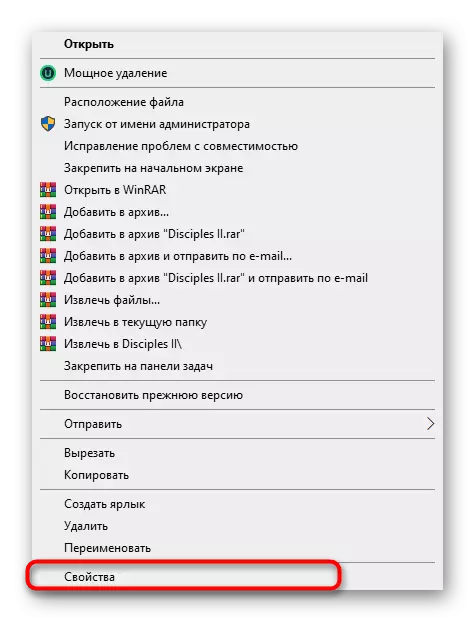
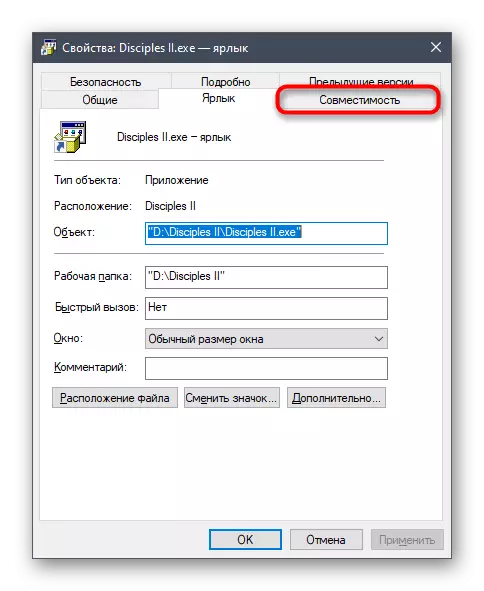
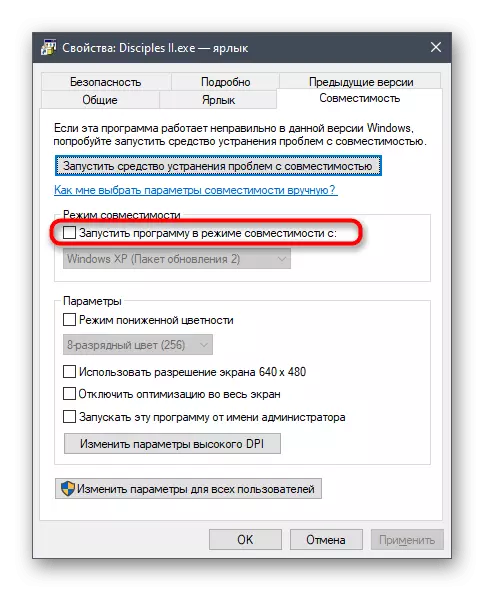
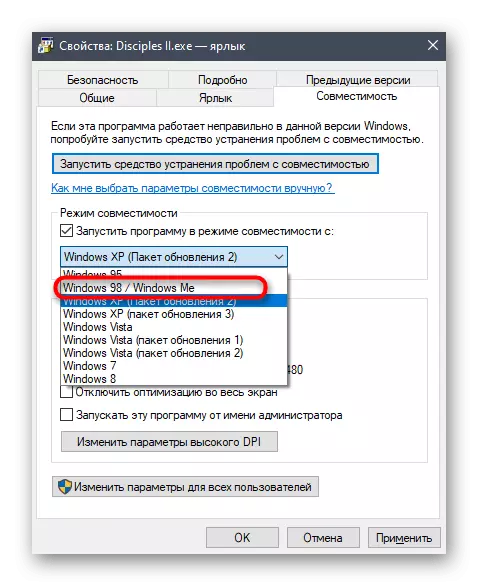
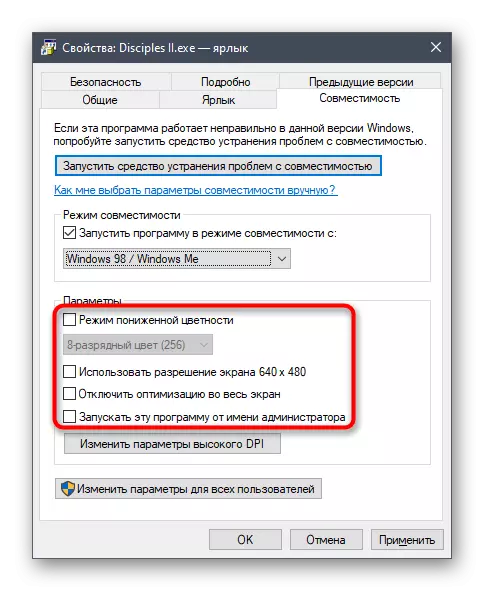
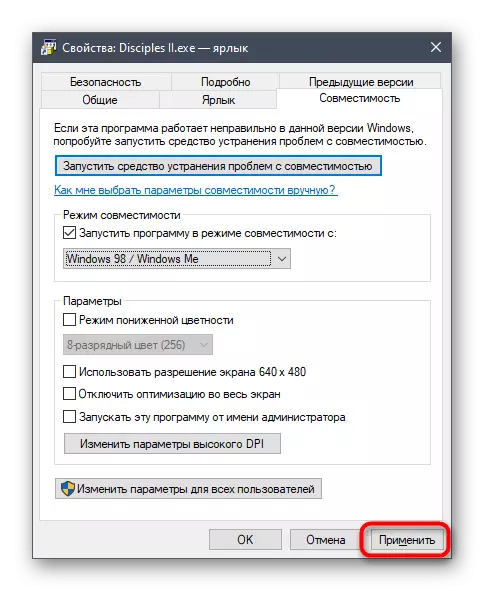
Agora você pode fechar a janela de propriedades e repetir o lançamento dos discípulos II. Se o efeito adequado não puder ser alcançado, vá para os seguintes métodos, combinando-os com o modo de compatibilidade habilitado.
Método 2: Instalação da prioridade do processo
Cada programa, lançado no Windows, possui seus processos exibidos no Gerenciador de Tarefas. Por padrão, o sistema expõe automaticamente as prioridades para cada tarefa, distribuindo a carga nos componentes, no entanto, você pode configurar este parâmetro e de forma independente. Para corrigir os freios nos discípulos II, siga estas etapas:
- Primeiro, execute o jogo e depois enrole. Clique em um lugar vazio na barra de tarefas com o botão direito do mouse e no menu de contexto que aparece, selecione "Gerenciador de tarefas".
- Mova para a guia "Detalhes".
- Assista ao processo Discípulos II e clique nele com o PCM. No menu que aparece, mouse para "definir prioridade" e selecione "Alta".
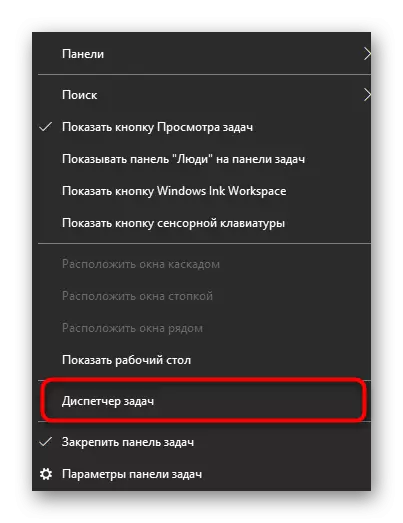
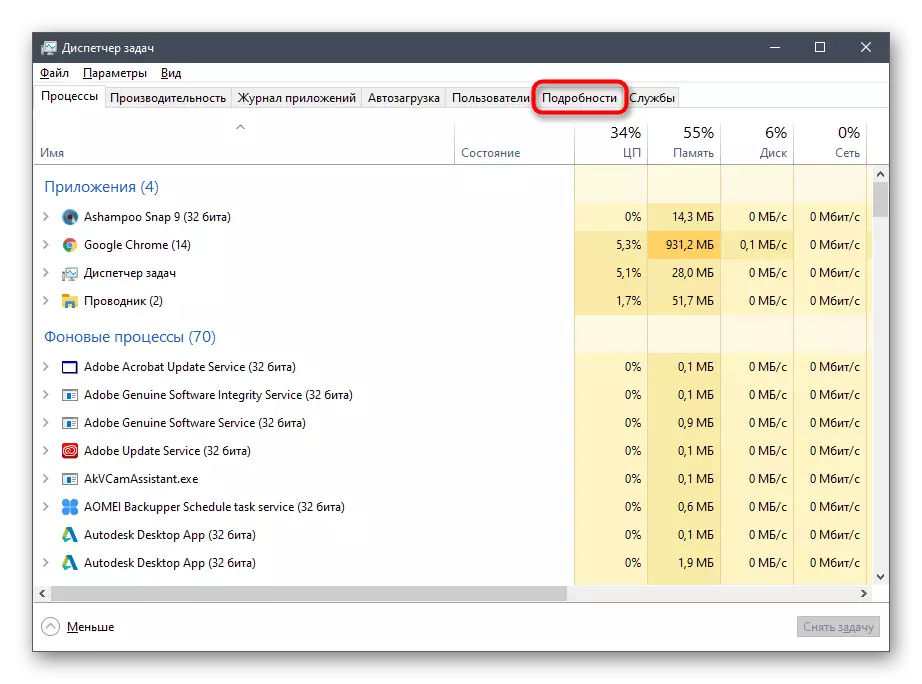
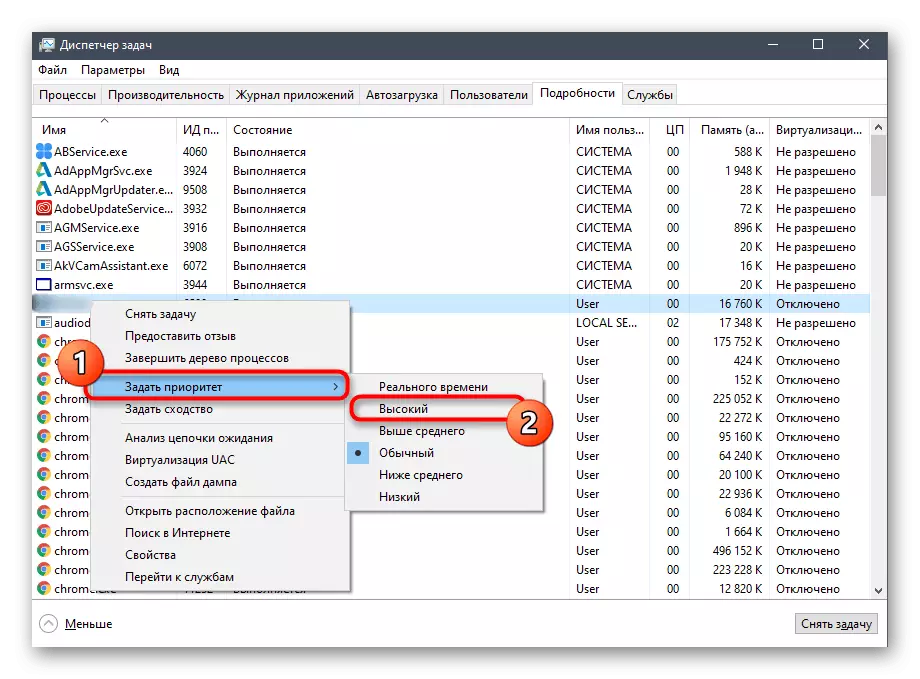
Depois disso, você pode fechar com segurança o gerenciador de tarefas e retornar ao aplicativo. Se as configurações estiverem instaladas, você terá que colocá-las com cada próximo lançamento dos discípulos II para se livrar dos freios.
Método 3: Configurando um arquivo de configuração
A pasta raiz com os discípulos II é um arquivo de configuração responsável pelo componente gráfico no jogo e em outros parâmetros. Ele tem um item associado ao componente DirectX. Se estiver desativado ou ausente, os problemas com o funcionamento do aplicativo podem ser observados no Windows 10. Esta situação é corrigida manualmente.
- Vá para a raiz do aplicativo convenientemente.
- Coloque o arquivo "disciple.in" e clique no PCM.
- No menu de contexto, o mouse para "abrir com" e selecione "Bloco de notas".
- Altere o valor do parâmetro "used3d" para "1" e, no caso de sua ausência, insira até o final do conteúdo da string used3d = 1.
- Antes de fechar o arquivo, salve as configurações.
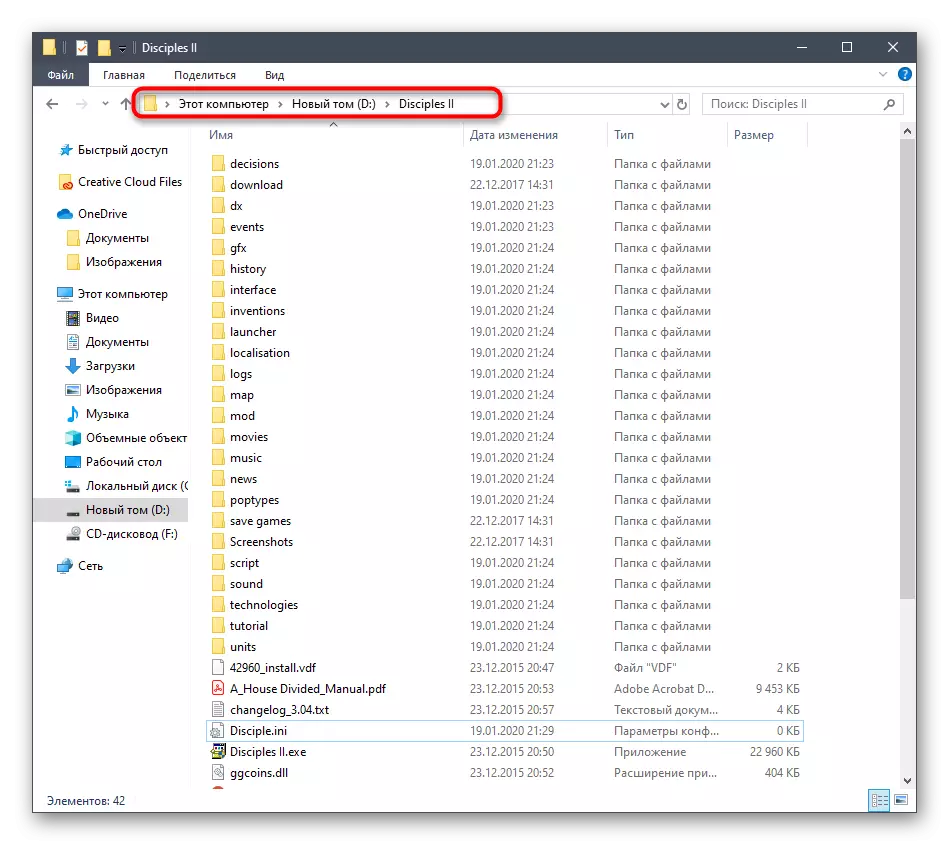
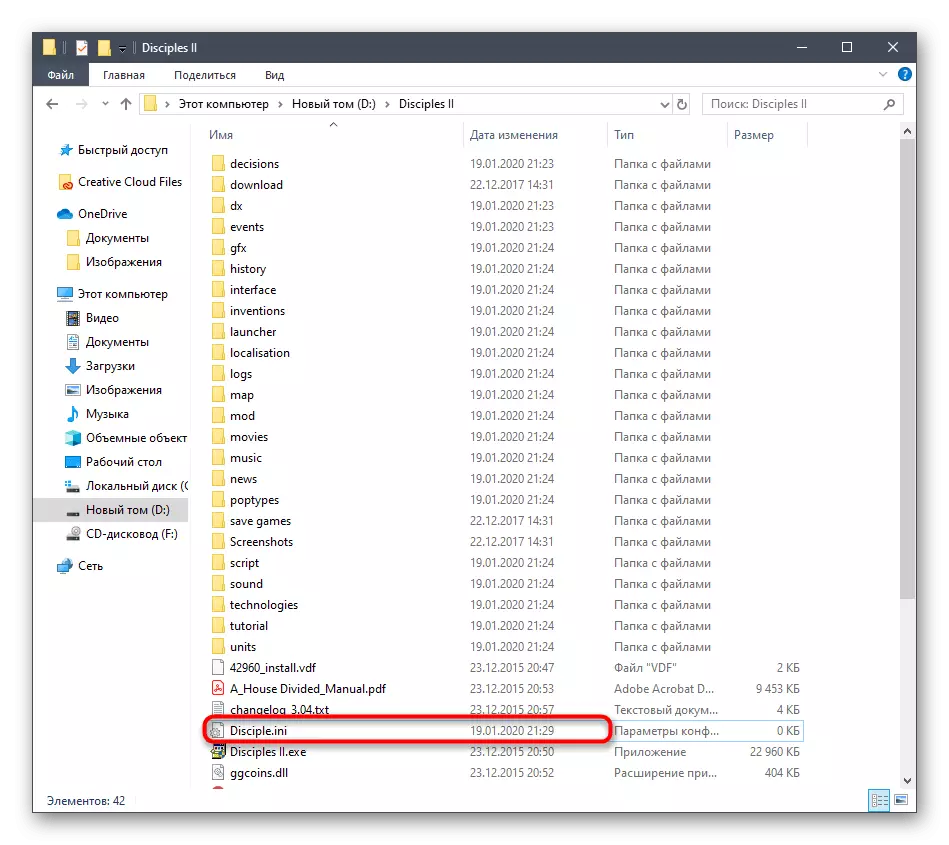
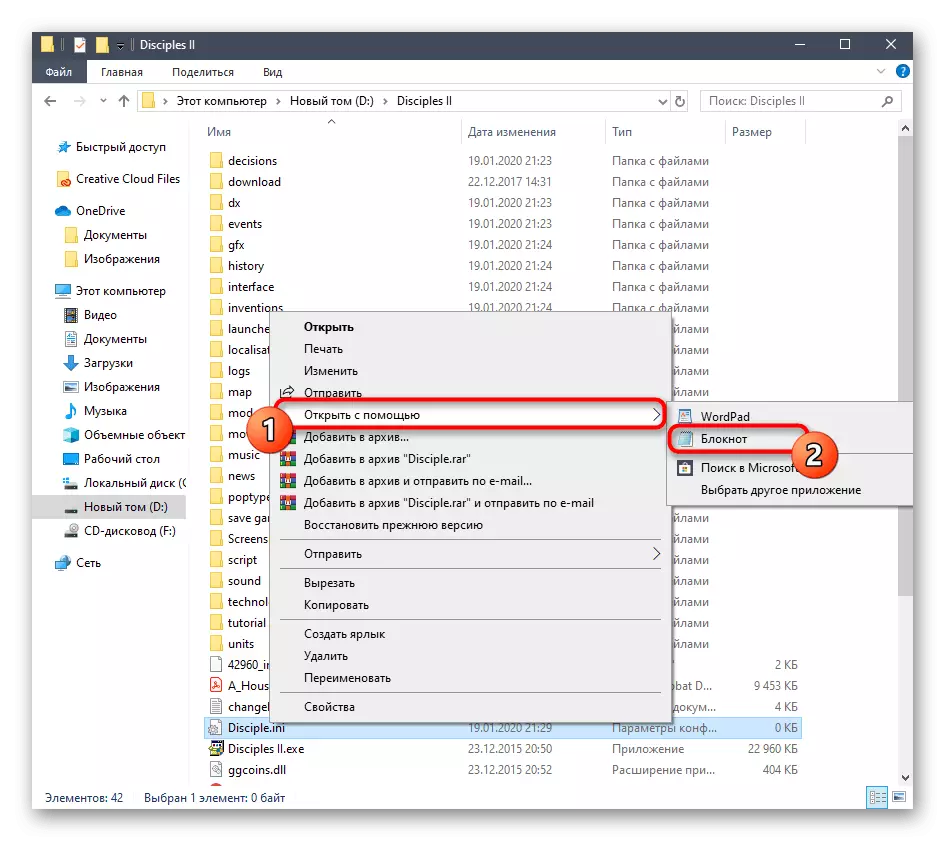
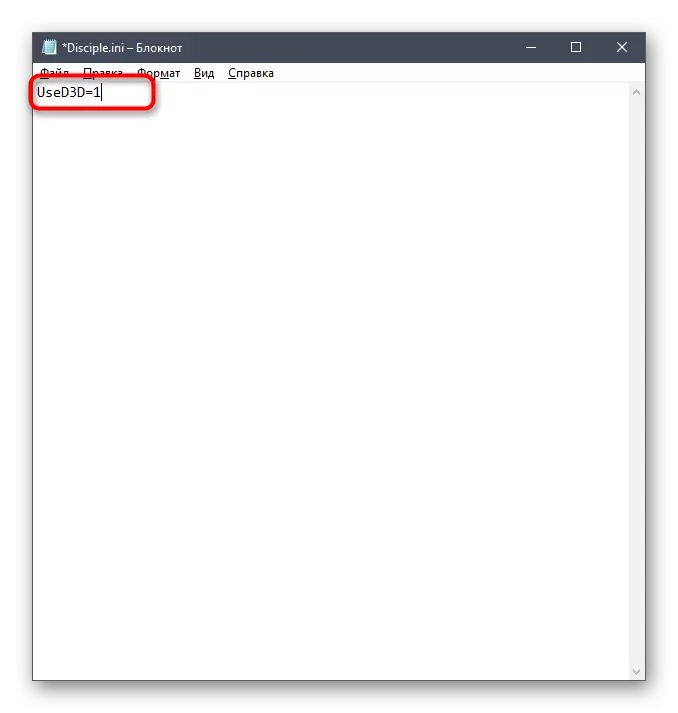
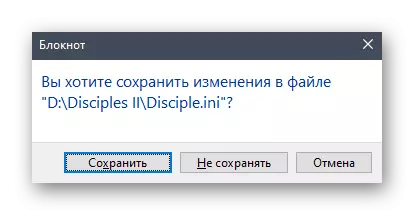
Depois disso, tente iniciar o jogo. Tente combinar o modo de compatibilidade com essa configuração para obter o melhor resultado. Lembre-se de que as instruções para sua ativação são apresentadas no método 1.
Método 4: Configuração do Editor de configuração
A pasta raiz com os discípulos II tem um arquivo executável chamado "Config Editor". É responsável por definir os parâmetros do aplicativo. No nosso caso, vamos usá-lo para desativar o modo de compatibilidade integrado e a ativação da opção Direct3D. Esta tarefa é a seguinte:
- Vá para o diretório com o jogo e encontre lá "Editor de configuração" lá. Execute este arquivo executável.
- Marque a caixa de seleção "Usar Direct3D".
- Em seguida, remova a caixa de seleção do item do modo de compatilidade. Antes de entrar, certifique-se de salvar as configurações.
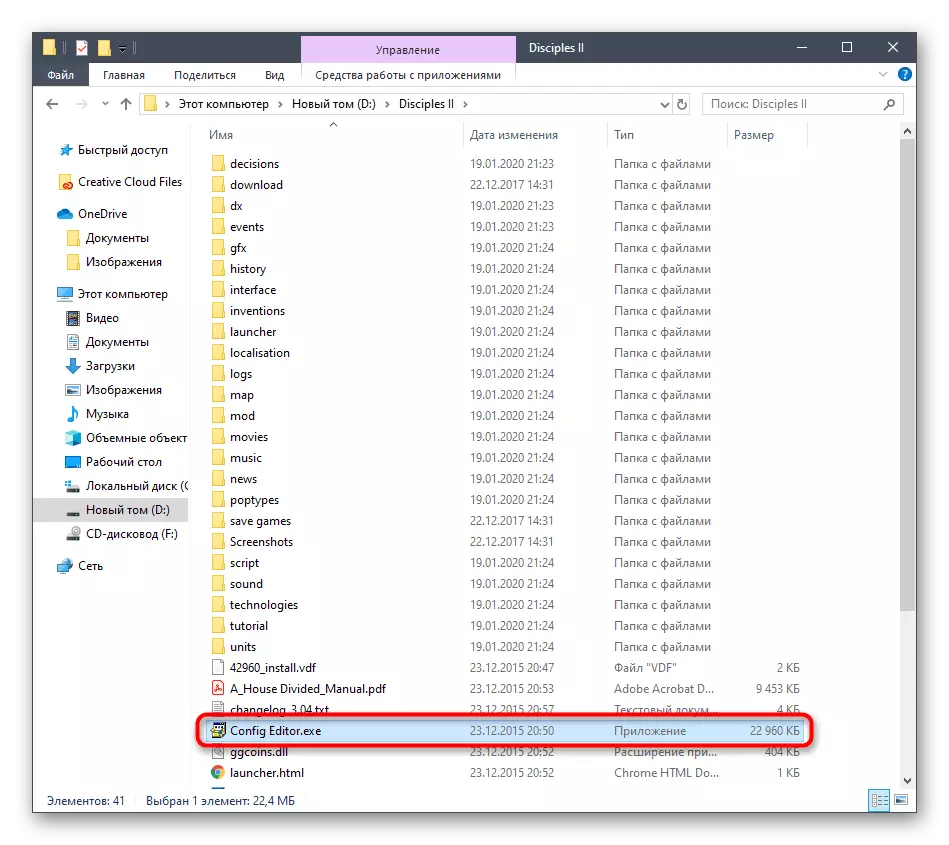
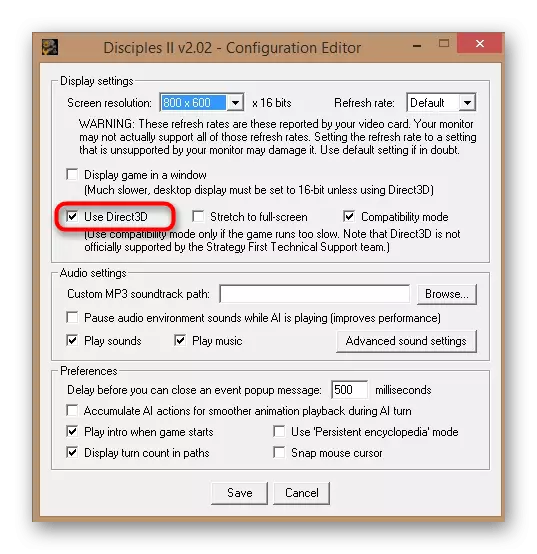
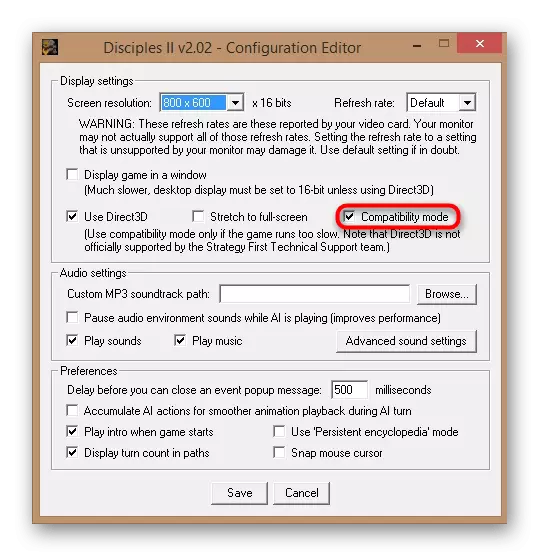
Agora, da mesma pasta, você pode executar um arquivo executável ou um atalho com o aplicativo para verificar a eficácia das configurações feitas somente.
Método 5: Usando o VirtualBox e o Windows XP
A última e mais radical maneira de ser discutida em nosso artigo atual é usar o programa VirtualBox, onde o Windows XP será instalado. Agora o Windows XP é totalmente compatível com o jogo em questão, então os freios devem desaparecer. Problemas com a passagem não devem ser observados com os proprietários de computadores relativamente fracos, uma vez que o sistema operacional, e o próprio jogo não requer uma enorme quantidade de recursos. Primeiro você precisa instalar uma máquina virtual, então o próprio sistema e baixar o jogo lá e começar. Leia mais sobre isso em um material separado em nosso site, enquanto move o link abaixo.
Leia mais: Como instalar o Windows XP na VirtualBox
Estes foram todos os métodos para resolver problemas com os freios de discípulos II no sistema operacional Windows 10. Como você pode ver, a principal ênfase é definir modos de compatibilidade e ativação de parâmetros gráficos que afetam a interação correta com a nova versão do sistema operacional. Permanece apenas rebentando para encontrar a opção ideal, que irá salvá-lo completamente do problema. No caso extremo, você pode usar a máquina virtual do Windows XP, onde qualquer falha deve estar ausente.
